'>

Anda menekan butang kuasa pada komputer riba untuk membukanya. Anda boleh mendengar kipas komputer riba berputar. Dan lampu penunjuk menyala seperti biasa. Kemudian anda sedang menunggu sesuatu yang muncul di skrin komputer riba anda. Tetapi selepas beberapa ketika anda menemui fakta yang mengerikan: tidak ada yang ditunjukkan di paparan - skrin komputer riba anda berwarna hitam!
Sudah banyak pengguna komputer riba melihat skrin komputer riba mereka menjadi hitam. Dalam banyak kes, skrin komputer riba mereka tidak menunjukkan apa-apa, sementara untuk beberapa kursor tetikus (hanya) masih dapat dilihat.
Biasa seperti ini, ini adalah masalah yang cukup mengecewakan - dan agak menakutkan. Komputer riba anda tidak mengeluarkan apa-apa di skrin, dan juga tidak dapat menerima input (mungkin). Anda tidak boleh menggunakan atau mengakses data pada komputer riba anda. Dan anda mungkin tidak tahu membetulkannya!
Tapi jangan risau. Masalah ini BOLEH diperbaiki. Berikut adalah kaedah yang dapat membantu anda menjadikan skrin komputer riba anda kembali normal. Mereka telah membantu banyak pengguna komputer riba dan mereka mungkin dapat menolong anda!
Cubalah yang satu ini:
- Mulakan semula proses explorer.exe
- Masuk ke mod selamat dan buat asal perubahan terkini
- Tetapkan semula komputer riba anda dengan sukar
- Pasang semula memori anda
- Sediakan komputer riba anda
Dan ada juga perkara yang boleh anda lakukan setelah menyelesaikan masalah sekiranya salah satu kaedah di atas dapat membantu anda:
Kaedah 1: Mulakan semula proses explorer.exe
Anda mungkin mendapat masalah skrin hitam kerana proses explorer.exe di komputer anda telah ditutup (mungkin oleh virus). Ini adalah proses yang menguruskan desktop, bar tugas, dan lain-lain, pada sistem operasi anda. Menutupnya dapat menjadikan desktop dan bar tugas anda tidak kelihatan, dan anda mendapat masalah skrin hitam.
Untuk menyelesaikan masalah ini, anda boleh menyemak dan memulakan semula proses secara manual. Untuk melakukannya:
1) Tekan Ctrl , Pergeseran dan Esc kekunci pada papan kekunci anda pada masa yang sama. Ini akan membuka Pengurus Tugas.
2) Klik Perincian tab (atau Proses tab di Windows 7's Task Manager) dan lihat apakah ada proses yang disebut ' explorer.exe '
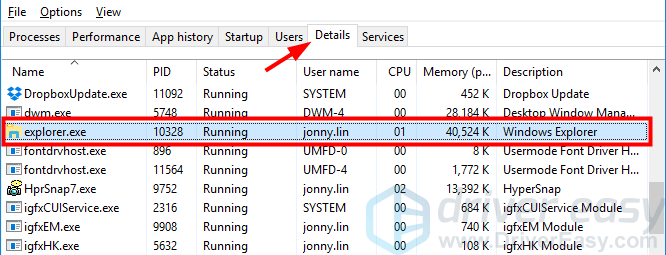
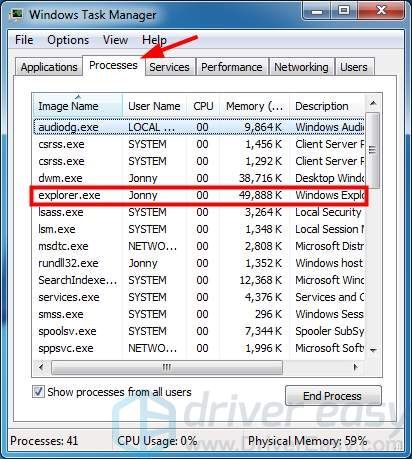
Sekiranya ada, cuba akhiri proses (klik kanan dan pilih Tamat tugas atau Proses akhir ) dan kemudian but semula komputer anda. Kemudian periksa untuk mengetahui apakah ini menyelesaikan masalah anda.
Tetapi jika anda tidak dapat melihat proses penjelajah, anda boleh menjalankannya sendiri:
i. Klik Fail dan klik Jalankan tugas baru .
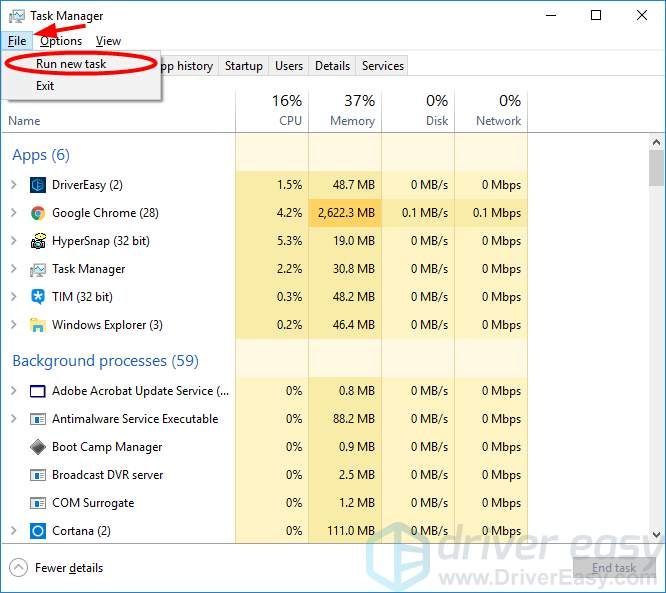
ii. Dalam dialog Buat tugas baru yang muncul, ketik “ explorer.exe Dan tekan Masukkan pada papan kekunci anda.
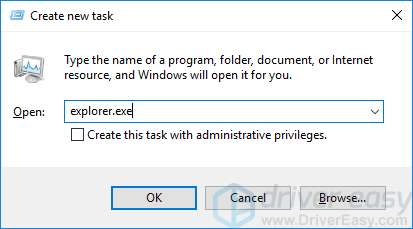
iii. Prosesnya akan berjalan dan anda dapat melihat apakah desktop anda menjadi normal.
3) Sekiranya langkah-langkah di atas membawa desktop anda kembali, anda mungkin perlu pulihkan sistem anda ke keadaan sebelumnya untuk mengelakkan masalah anda berulang.
Kaedah 2: Masukkan mod selamat dan buat asal perubahan terkini
Anda mungkin telah mengubah beberapa tetapan atau memasang program di komputer anda, yang tidak sesuai dengan sistem operasi anda. Dan ia menyebabkan masalah skrin hitam komputer riba anda.
Anda boleh cuba memasuki mod selamat sistem anda dan membuat asal perubahan ini. Safe mode adalah mod diagnostik sistem operasi anda. Anda boleh menggunakannya untuk menyelesaikan masalah di komputer anda. Kaedah memasuki mod selamat berbeza-beza bergantung pada versi Windows yang anda gunakan. Anda boleh menyemak panduan ini untuk belajar bagaimana melakukan ini.
Apabila anda berada dalam mod selamat, buat asal perubahan terbaru yang telah anda buat pada tetapan sistem . Atau nyahpasang program anda baru-baru ini memasang program anda. Jika anda mempunyai mengemas kini sistem anda sebelum anda mendapat masalah skrin hitam, nyahpasang kemas kini ini dan hubungi Microsoft untuk mendapatkan nasihat. Sekiranya anda tidak jelas apa yang telah anda ubah, disarankan agar anda menggunakannya Pemulihan Sistem ciri untuk mengembalikan keadaan komputer anda.
Kaedah 3: Tetapkan semula komputer riba anda dengan keras
Menetapkan semula komputer riba anda dengan keras dapat menghapus semua maklumat dalam memori anda dan caj di komputer riba anda. Ini berguna untuk memulihkan skrin komputer riba anda. Untuk menetapkan semula komputer riba anda dengan sukar:
1) Matikan komputer riba anda.
2) Putuskan sambungan semua peranti persisian pada komputer riba anda.
3) Alihkan bateri . (Sekiranya tidak boleh ditanggalkan, langkau langkah ini.)
4) Cabut kabel kuasa dari komputer riba anda.
5) Tekan dan tahan butang kuasa pada komputer riba anda selama lebih kurang satu minit.
6) Sambungkan kabel kuasa ke komputer riba anda dan hidupkan.
7) Matikan komputer riba anda.
8) Sambungkan bateri ke komputer riba anda dan hidupkan.
9) Sekiranya kaedah ini sesuai untuk anda, anda akan melihat ada sesuatu yang muncul di skrin komputer riba anda.
Perhatikan bahawa kaedah ini mungkin tidak dapat menetapkan semula komputer riba semua jenama. Anda boleh merujuk panduan rasmi untuk komputer riba anda untuk cara menetapkan semula keras peranti anda dengan betul.
Kaedah 4: Pasang semula memori anda
Ada kemungkinan masalah skrin komputer riba anda berasal dari memori komputer riba (RAM) anda.

Telah menjadi salah dan menghentikan komputer riba anda daripada menyelesaikan ujian diri. Anda boleh mencuba memasang semula memori komputer riba dan melihat apakah ini dapat menyelesaikan masalah skrin anda.
Untuk melakukannya:
1) Matikan komputer riba anda dan putuskan sambungan kabel kuasa dan juga bateri dari peranti anda.
2) Alihkan penutup pada petak modul memori di bahagian belakang komputer riba anda. (Anda mungkin perlu menyemak manual atau panduan rasmi produk anda untuk mendapatkan arahan mengenai cara melakukannya.)
3) Alihkan ingatan dari komputer riba anda.
4) Gosokkan kenalan emas ingatan anda dengan pemadam . (Ini dapat membersihkan kenalan emas memori anda.)
5) Pasang ingatan kembali ke komputer riba anda.
6) Letakkan penutup petak modul memori kembali ke komputer riba anda.
7) Hidupkan komputer riba anda dan lihat apakah masalah anda sudah selesai.
Kaedah 5: Servis komputer riba anda
Sekiranya tidak ada kaedah di atas yang dapat membantu anda, masalah anda mungkin merupakan masalah perkakasan yang tidak dapat anda atasi sendiri. Anda mungkin perlu meminta pakar komputer untuk membantu anda. Sekiranya komputer riba anda masih dalam jaminan, anda boleh menghubungi pengeluar peranti anda. Mereka boleh memeriksa komputer riba anda dan membaikinya atau diganti.
Petua tambahan
Sekiranya anda menyelesaikan masalah dengan skrin komputer riba anda, disarankan agar anda mencuba perkara di bawah ini untuk menghilangkan masalah ini sepenuhnya dan menjaga kesihatan komputer anda.
1. Pulihkan sistem anda dari titik pemulihan
Setelah komputer riba anda pulih, anda boleh memulihkan Windows anda dari titik pemulihan sistem. Ini dapat mengelakkan komputer anda mendapat masalah akibat perubahan sebelumnya yang telah anda buat.
Perhatikan bahawa anda boleh memulihkan sistem anda hanya apabila anda pernah membuat titik pemulihan.
Untuk memulihkan sistem operasi anda:
1) Klik Mulakan butang di sudut kiri bawah skrin anda. Kemudian taip ' memulihkan '.
2) Buka wizard Pemulihan Sistem dari senarai hasil.
Prosesnya berbeza bergantung pada sistem operasi yang anda gunakan, dan anda akan melihat dari berikut langkah-langkah yang berbeza pada Windows 7 dan Windows 10.
Pada Windows 7, klik sahaja Pemulihan Sistem dalam hasil carian:
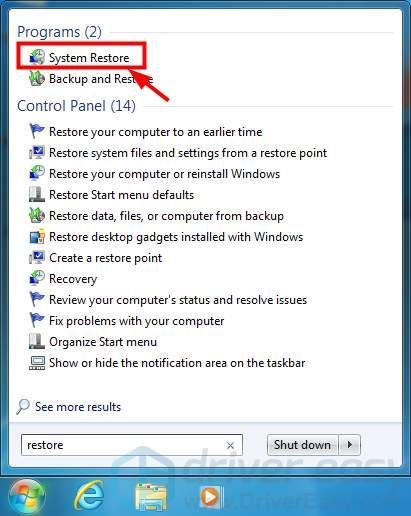
Pada Windows 10, klik Buat pemulihan titik ,
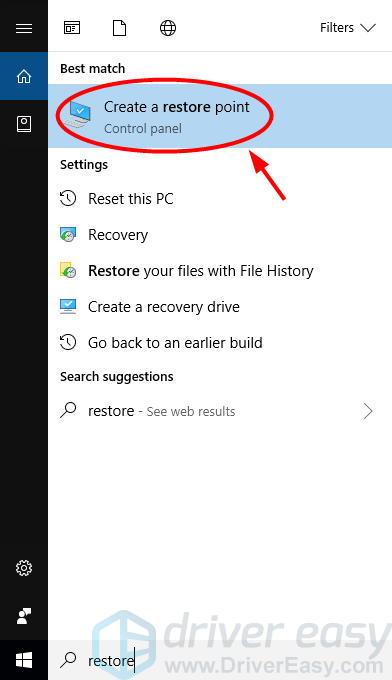
Dan kemudian dalam dialog yang muncul, klik Pemulihan Sistem butang.
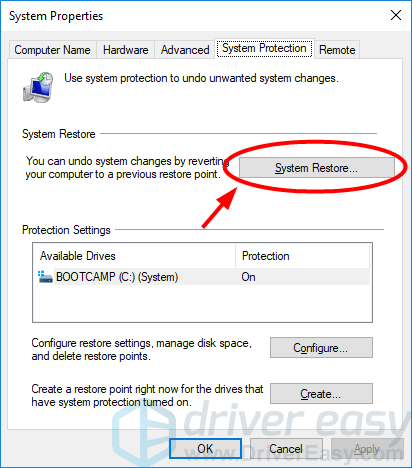
3) Dalam wizard Pemulihan Sistem, ikuti arahan untuk memilih titik pemulihan dan menyelesaikan pemulihan.
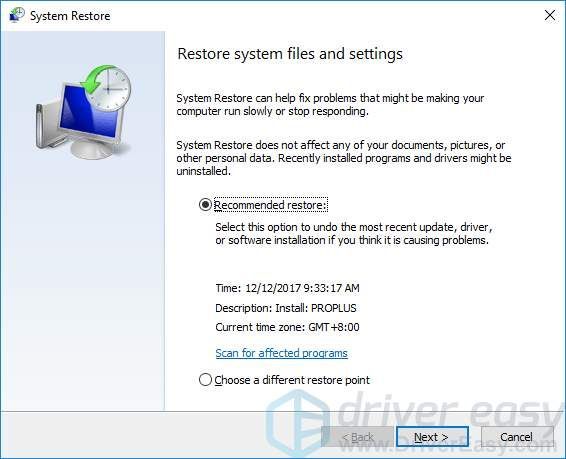
2. Kemas kini pemacu peranti anda
Anda mungkin mendapat pelbagai masalah perkakasan (bukan hanya skrin hitam ini) jika pemacu peranti anda di komputer anda salah atau ketinggalan zaman. Untuk memastikan komputer riba anda sihat, anda harus memastikan pemacu anda dikemas kini.
Anda boleh mengemas kini pemacu anda secara manual, tetapi prosesnya memakan masa dan memakan masa. Sekiranya anda mahu ia lebih mudah, anda boleh menggunakan Pemandu Mudah .
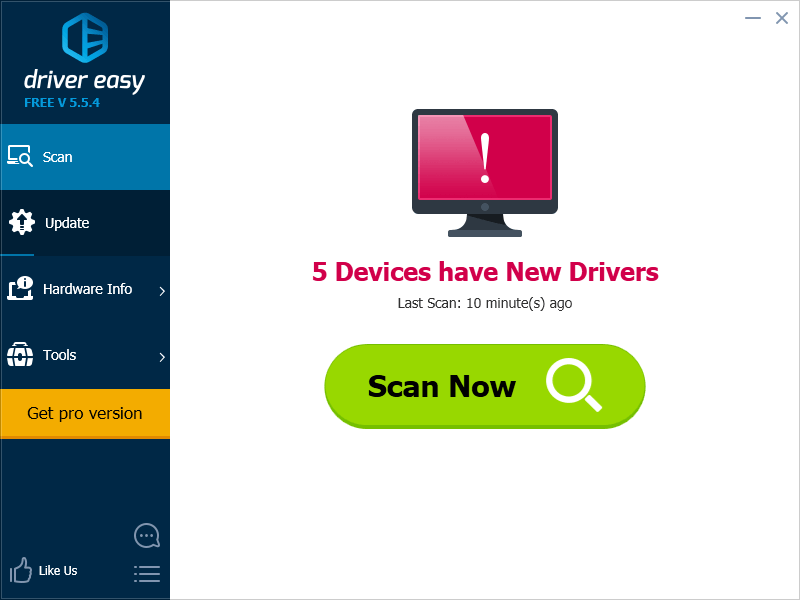
Driver Easy secara automatik akan mengenali sistem anda dan mencari pemacu yang betul untuknya. Anda tidak perlu mengetahui dengan tepat sistem komputer yang anda jalankan, anda tidak perlu diganggu oleh pemandu yang salah yang anda muat turun, dan anda tidak perlu risau membuat kesilapan semasa memasang.
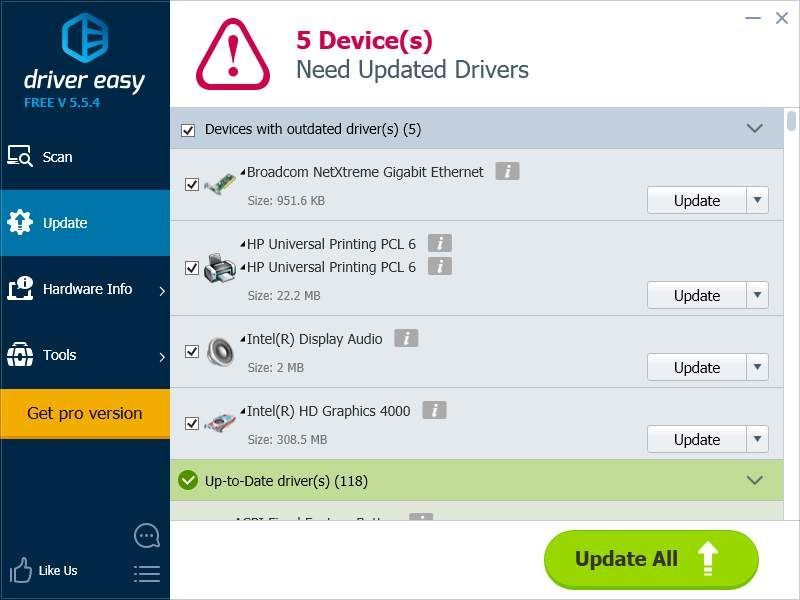
Anda boleh memuat turun dan memasang pemacu anda dengan menggunakan Percuma atau Untuk versi Pemandu Mudah. Tetapi dengan versi Pro hanya diperlukan 2 klik (dan anda dapat sokongan penuh dan a Jaminan wang dikembalikan selama 30 hari ).
![[SOLVED] Tetikus Lagging dan Gagap pada Windows 11](https://letmeknow.ch/img/knowledge/86/mouse-lagging.png)

![[Diselesaikan] Perang Moden Tidak Berhubung dengan Perkhidmatan Dalam Talian](https://letmeknow.ch/img/network-issues/80/modern-warfare-not-connecting-online-services.jpg)



